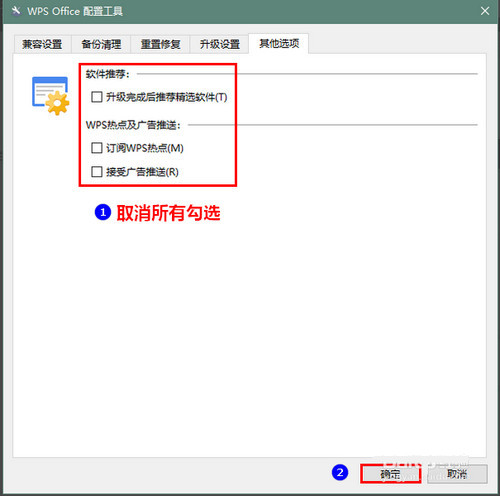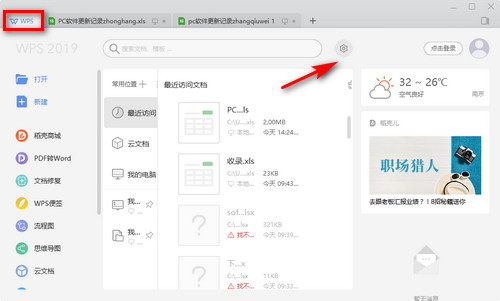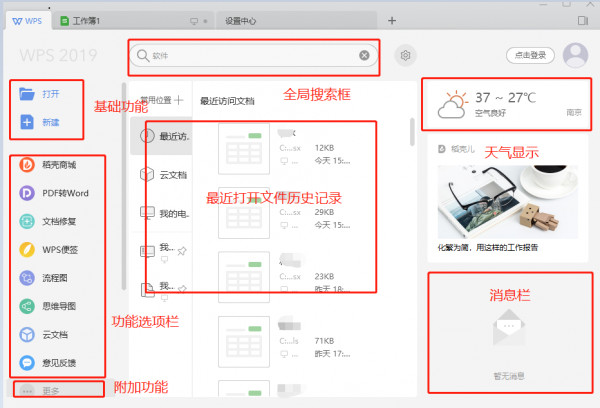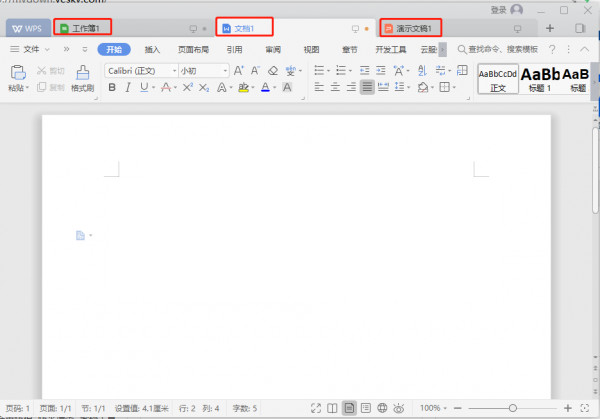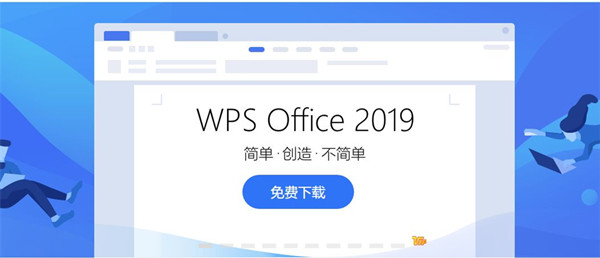wps2019是一款全新的专业版本,本作,包含WPS文字、WPS表格、WPS演示三大功能模块,一般办公中需要用到的也就是这几项功能。需要的用户千万不要错过了哦。
wps2019特色:
1、内置网页浏览器
WPS Office 2019个人版内置了一个简单的网页浏览器,当用户点击文档里的链接内容时,默认使用内置浏览器打开链接内容。该内置浏览器拥有基本的浏览器功能,前进后退按钮及地址栏,拥有下载工具,可以将网页添加到WPS首页,也可将网页另存为PDF文件。

2、快捷方式更变
安装完成之后,之前WPS的桌面三套件(WPS文字、WPS表格、WPS演示)外加一个WPS HS快捷方式都不见了,在WPS Office 2019中都被统一合并为了WPS 2019,这也就是新版WPS的新特性--整合。
3、丰富的模板数据
WPS Office 2019的稻壳商城中提供了丰富的模板、范文、图片等各种素材资源,从求职简历到总结计划、合同协议等常见应用文档模板和相关素材都有提供,有了模板的帮忙,你就可以专心攻克其他问题啦!
wps2019功能:
一、办公, 由此开始
WPS2019新增首页, 方便您找到常用的办公软件和服务。需要到”WPS云文档”找文件? 不用打开资源管理器,直接在 WPS 首页里打开就行。当然也少不了最近使用的各类文档和各种工作状态的更新通知,让您轻松开始工作。
二、一个账号, 随心访问
通过登陆 WPS 账号, 您可以随时随地在任何设备恢复您的办公环境, 获取云文档中的数据、访问常用的模板或是查看WPS便签里的笔记。
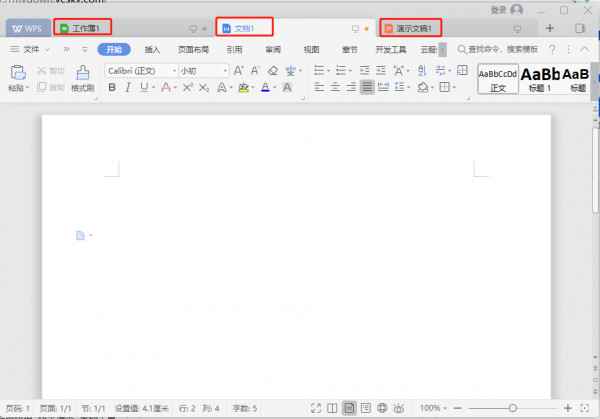
三、合而为一, 消除组件隔阂
所有文档都可以放在一个窗口, 不必先寻找对应组件, 再切换文档标签。用WPS的话,就可以在标签里轻松切换,很是方便。
四、强化标签管理, 支持多窗口
文档太多,只需拖放标签, 按任务放在不同窗口就好了.需要比较文档? 拖出来即可左右对照。
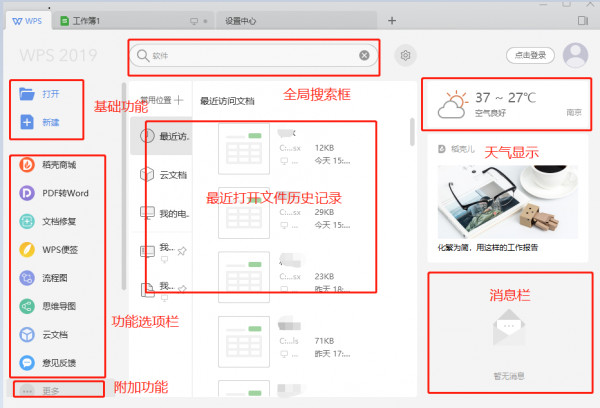
五、全面支持 PDF
WPS 从 2019 版本开始, 将提供完整的 PDF 文档支持,为您提供更快更轻便的文档阅读、格式转换和批注能力。现在只要用WPS,就可以轻松的制作PDF文件。当你把文档内容编辑好之后,轻松一点,就能转换为PDF格式。真的很方便。
六、全新视觉设计
特别打造的默认皮肤, 为您提供一个舒适清爽的办公环境,更有多款皮肤可供选择。您还可以自定义界面字体和窗口背景, 个性化你的WPS。WPS Office免费提供海量在线储蓄空间以及文档模板,真是各种各样的模板任君选择呀。
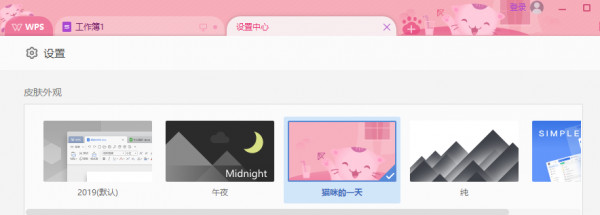
七、内存占用低体积小
整个套装软件下载下来不过100M,安装起来挺快的。具有强大的平台支持,不但可以在windows系统下运行,也可以在其他系统下面运行,可以在移动端运行,比如安卓手机、苹果手机,都可以安装WPS办公软件。
八、集多种应用于一身
WPS表格还有很多应用展示的功能,有基础、绘图、函数、透视表、图表等。用WPS 2019表格绘制出来的图,效果还不错哦。
九、管理文档更方便
金山WPS Office移动版完美支持多种文档格式,如doc.docx.wps.xls.xlsx.et.ppt.dps.pptx和txt文档的查看及编辑。内置文件管理器可自动整理您的办公文档,让文档管理更轻松。
wps2019常见问题:
1.首先点击页面右上角的设置图标

2.找到网页浏览设置,点击进入
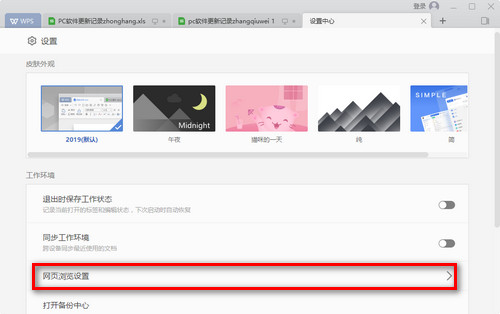
3.在页面的最下方,我们把页面最下方的超链接管理右侧的开关关闭
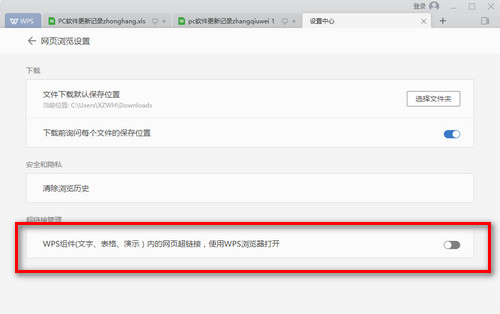
4.最后我们就可以点击表格中的链接,直接使用浏览器打开了
wps2019怎么去广告
说起 WPS 2019不少朋友觉得真是既爱又恨,因为有时它会冒出一些广告,那么怎样才能关掉 WPS 2019 的广告呢?
1、首先,双击桌面快捷方式图标,打开 WPS 2019。
2、打开 WPS 2019 的主界面以后,点击右上角的设置图标。
3、然后,在弹出的菜单中点击“配置和修复工具”。
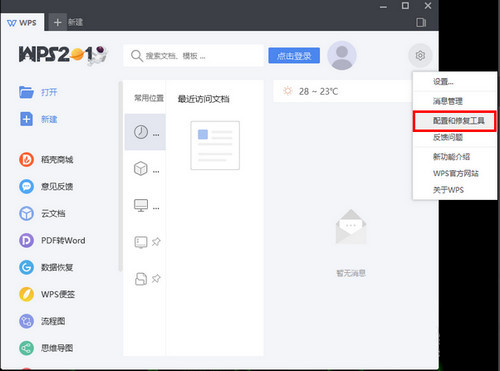
4、点击之后,将会弹出“WPS Office 综合修复/配置工具”窗口。在这个窗口中,点击“高级”。

5、再在新打开的配置工具窗口中,点击切换到“其他选项”。
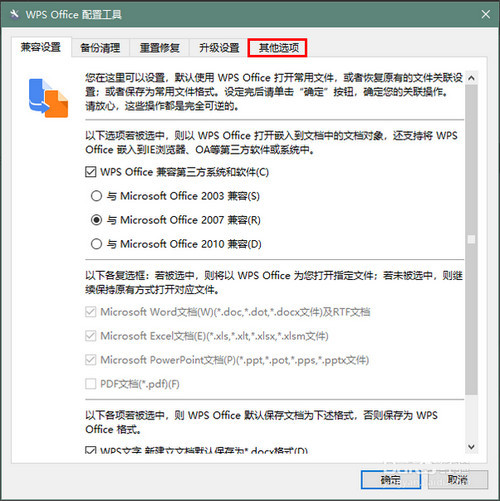
6、最后,在其他选项中,取消所有选项的勾选,再点击“确定”就可以了。